ਪੀਡੀਐਫ ਫਾਈਲਾਂ ਨੂੰ ਕਿਵੇਂ ਮਿਲਾਉਣਾ ਹੈ
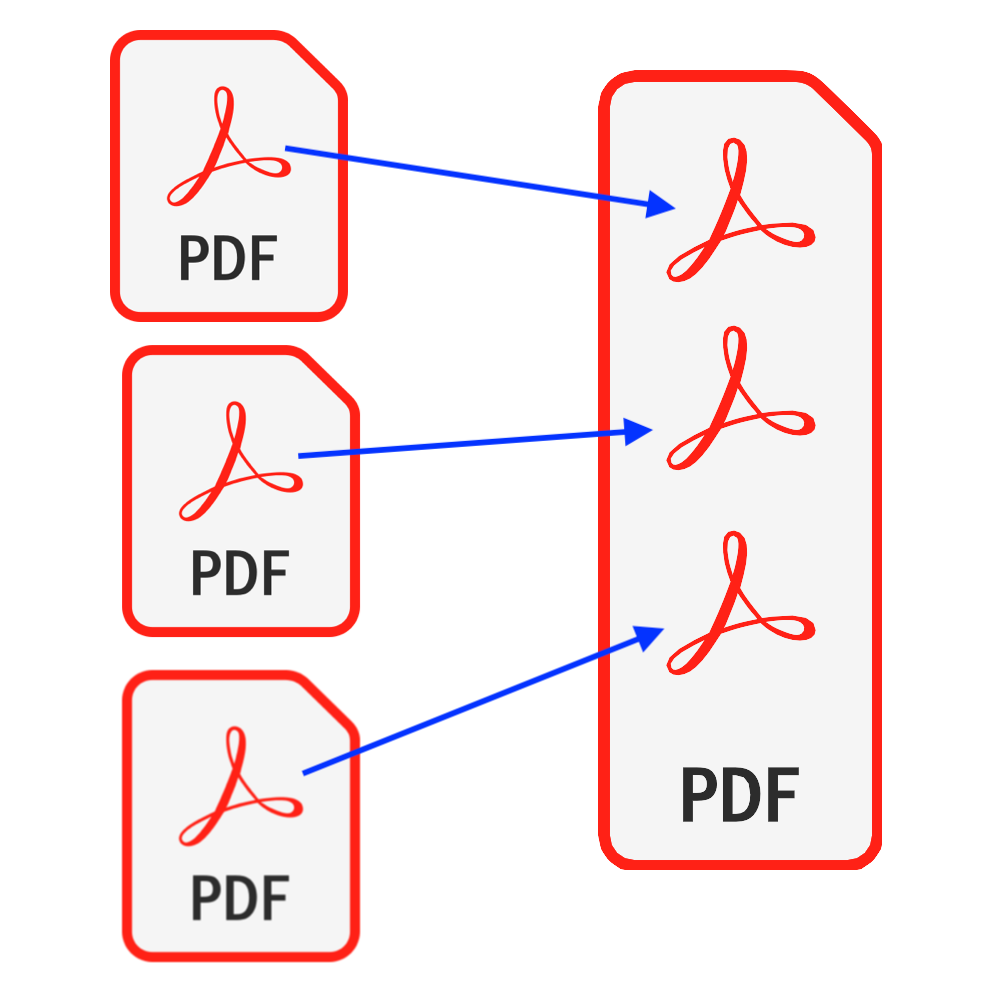
ਜਾਣ ਪਛਾਣ
ਪੀਡੀਐਫ ਇੱਕ ਆਮ ਤੌਰ ਤੇ ਵਰਤੇ ਜਾਣ ਵਾਲੇ ਦਸਤਾਵੇਜ਼ ਕਿਸਮਾਂ ਵਿੱਚੋਂ ਇੱਕ ਹੈ. ਕੁਝ ਮਾਮਲਿਆਂ ਵਿੱਚ, ਤੁਹਾਨੂੰ ਆਪਣੀਆਂ ਪੀਡੀਐਫ ਫਾਈਲਾਂ ਨੂੰ ਜਮ੍ਹਾ ਕਰਨ ਤੋਂ ਪਹਿਲਾਂ ਇੱਕ ਪੀਡੀਐਫ ਫਾਈਲ ਵਿੱਚ ਅਭੇਦ ਕਰਨ ਲਈ ਕਿਹਾ ਗਿਆ ਹੋ ਸਕਦਾ ਹੈ, ਜਾਂ ਤੁਸੀਂ ਮਲਟੀ-ਪੇਜ ਪੇਪਰ ਡੌਕੂਮੈਂਟ ਨੂੰ ਸਿੰਗਲ ਪੇਜ ਪੀ ਡੀ ਐਫ ਫਾਈਲਾਂ ਦੇ ਸਮੂਹ ਵਿੱਚ ਸਕੈਨ ਕਰ ਲਿਆ ਹੈ ਅਤੇ ਉਹਨਾਂ ਨੂੰ ਇੱਕ ਪੀ ਡੀ ਐਲ ਫਾਈਲ ਵਿੱਚ ਅਭੇਦ ਕਰਨਾ ਚਾਹੁੰਦੇ ਹੋ. . ਇਹ ਟਿutorialਟੋਰਿਅਲ ਤੁਹਾਡੀਆਂ ਪੀ ਡੀ ਐਫ ਫਾਈਲਾਂ ਨੂੰ ਮਿਲਾਉਣ ਲਈ ਇੱਕ ਸਹੀ ਹੱਲ ਪ੍ਰਦਾਨ ਕਰਦਾ ਹੈ. ਕੋਈ ਸਾੱਫਟਵੇਅਰ ਸਥਾਪਤ ਕਰਨ ਦੀ ਜ਼ਰੂਰਤ ਨਹੀਂ ਹੈ & ਤੁਹਾਨੂੰ ਆਪਣੀਆਂ ਫਾਈਲਾਂ ਦੀ ਸੁਰੱਖਿਆ ਨਾਲ ਸਮਝੌਤਾ ਹੋਣ ਬਾਰੇ ਚਿੰਤਾ ਕਰਨ ਦੀ ਜ਼ਰੂਰਤ ਨਹੀਂ ਹੈ.
ਸੰਦ: ਪੀਡੀਐਫ ਮਰਜ. ਆਧੁਨਿਕ ਬ੍ਰਾ browserਜ਼ਰ ਜਿਵੇਂ ਕਿ ਕਰੋਮ, ਫਾਇਰਫਾਕਸ, ਸਫਾਰੀ, ਐਜ, ਆਦਿ.
ਬਰਾ Browਜ਼ਰ ਅਨੁਕੂਲਤਾ
- ਬ੍ਰਾserਜ਼ਰ ਜੋ ਫਾਈਲਰੇਡਰ, ਵੈਬਅਸੈਪਲੇਸ, HTML5, BLOB, ਡਾਉਨਲੋਡ, ਆਦਿ ਦਾ ਸਮਰਥਨ ਕਰਦਾ ਹੈ.
- ਇਹਨਾਂ ਜ਼ਰੂਰਤਾਂ ਤੋਂ ਨਾ ਡਰੋ, ਹਾਲ ਹੀ ਦੇ 5 ਸਾਲਾਂ ਵਿੱਚ ਜ਼ਿਆਦਾਤਰ ਬ੍ਰਾsersਜ਼ਰ ਅਨੁਕੂਲ ਹਨ
ਓਪਰੇਸ਼ਨ ਕਦਮ
- ਪਹਿਲਾਂ ਆਪਣੇ ਵੈੱਬ ਬਰਾ browserਜ਼ਰ ਨੂੰ ਖੋਲ੍ਹੋ ਅਤੇ ਹੇਠ ਲਿਖਿਆਂ ਵਿੱਚੋਂ ਇੱਕ ਕਰਕੇ ਤੁਸੀਂ ਬ੍ਰਾ imageਜ਼ਰ ਨੂੰ ਹੇਠਾਂ ਦਿੱਤੇ ਚਿੱਤਰ ਦੇ ਅਨੁਸਾਰ ਦਿਖਾਉਂਦੇ ਹੋਵੋਗੇ
- ਵਿਕਲਪ 1: ਹੇਠ ਲਿਖੋ "https://pa.pdf.worthsee.com/pdf-merge" ਦੇ ਤੌਰ ਤੇ ਦਿਖਾ ਰਿਹਾ ਹੈ #1 ਚਿੱਤਰ ਦੇ ਹੇਠਾਂ ਜਾਂ;
- ਵਿਕਲਪ 2: ਹੇਠ ਲਿਖੋ "https://pa.pdf.worthsee.com", ਫਿਰ ਖੋਲ੍ਹੋ ਪੀਡੀਐਫ ਮਰਜ ਸੰਦ ਹੈ ਨੈਵੀਗੇਟ ਕਰਕੇ "ਪੀਡੀਐਫ ਟੂਲ" => "ਪੀਡੀਐਫ ਮਰਜ"
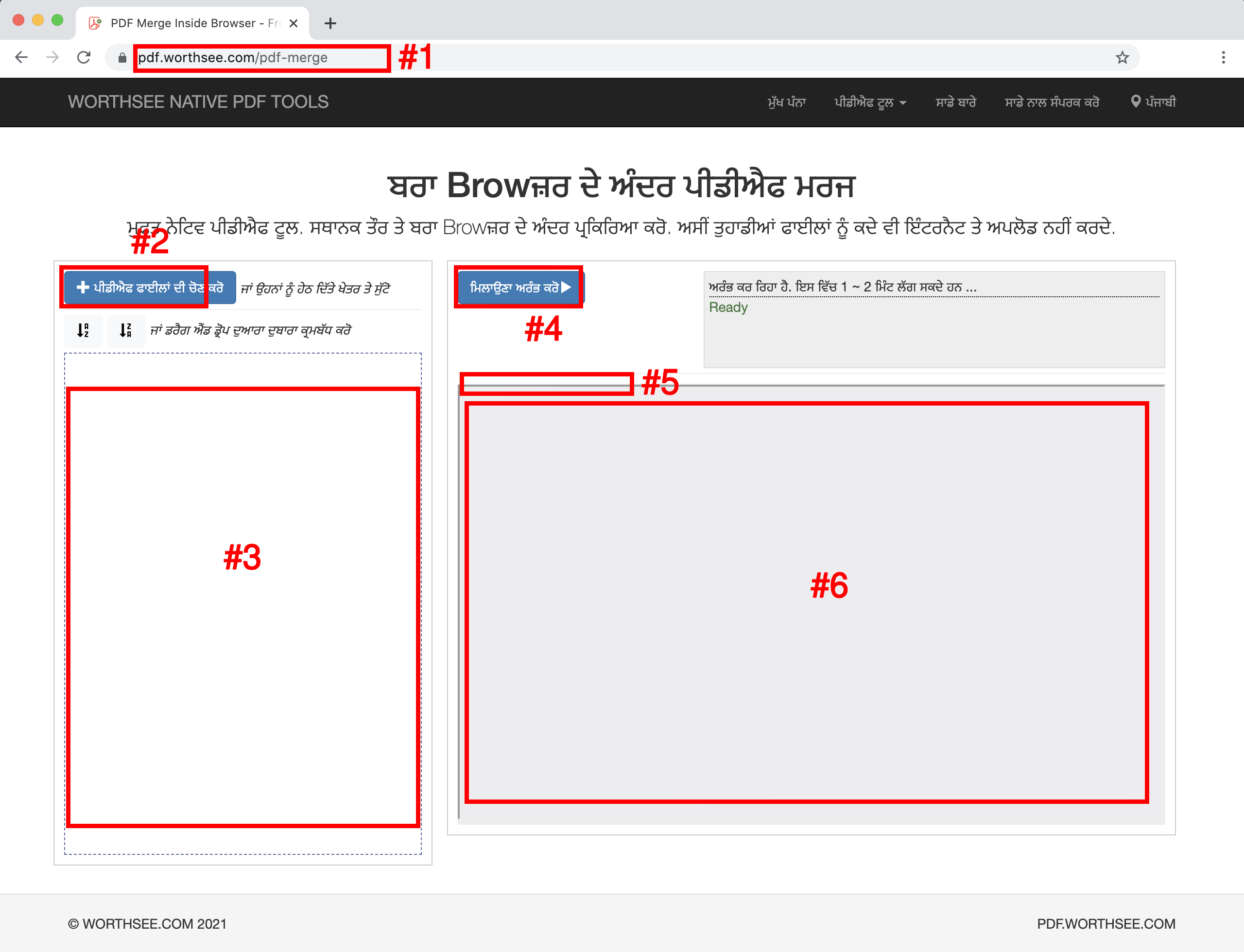
- ਕਲਿਕ ਕਰੋ ਬਟਨ "ਪੀਡੀਐਫ ਫਾਈਲਾਂ ਦੀ ਚੋਣ ਕਰੋ" (ਦੇ ਤੌਰ ਤੇ ਦਿਖਾ ਰਿਹਾ ਹੈ ਬਟਨ #2 ਉਪਰੋਕਤ ਚਿੱਤਰ ਵਿੱਚ) PDF ਫਾਈਲਾਂ ਦੀ ਚੋਣ ਕਰਨ ਲਈ
- ਤੁਸੀਂ ਜਿੰਨੀਆਂ ਚਾਹੋ ਫਾਇਲਾਂ ਦੀ ਚੋਣ ਕਰ ਸਕਦੇ ਹੋ ਅਤੇ ਜਿੰਨੇ ਵਾਰ ਤੁਸੀਂ ਚਾਹੋ ਚੁਣ ਸਕਦੇ ਹੋ.
- ਤੁਹਾਡੀਆਂ ਚੁਣੀਆਂ ਗਈਆਂ ਫਾਈਲਾਂ ਬਾਕਸ ਵਿੱਚ ਦਿਖਾਈਆਂ ਜਾਣਗੀਆਂ #3
- ਫਾਈਲਾਂ ਨੂੰ ਓਰਡਰ ਕਰਨ ਲਈ ਡ੍ਰੈਗ ਅਤੇ ਡ੍ਰੌਪ ਕਰੋ ਤਾਂ ਜੋ ਤੁਸੀਂ ਉਨ੍ਹਾਂ ਨੂੰ ਮਰਜ ਪੀਡੀਐਫ ਫਾਈਲ ਵਿੱਚ ਚਾਹੁੰਦੇ ਹੋ
- ਕਲਿਕ ਕਰੋ ਬਟਨ "ਮਿਲਾਉਣਾ ਅਰੰਭ ਕਰੋ" (ਦੇ ਤੌਰ ਤੇ ਦਿਖਾ ਰਿਹਾ ਹੈ ਬਟਨ #4 ਉਪਰੋਕਤ ਚਿੱਤਰ ਵਿੱਚ) ਅਭੇਦ ਹੋਣ ਨੂੰ ਸ਼ੁਰੂ ਕਰਨ ਲਈ, ਇਸ ਵਿਚ ਕੁਝ ਸਮਾਂ ਲੱਗ ਸਕਦਾ ਹੈ ਜੇ ਫਾਈਲਾਂ ਵੱਡੀਆਂ ਹਨ
- ਇਕ ਵਾਰ ਮਿਲਾਉਣ ਤੋਂ ਬਾਅਦ, ਅਭੇਦ ਫਾਈਲ ਨੂੰ ਚਿੱਤਰ ਵਿਚ ਦਿਖਾਈ ਗਈ ਸਥਿਤੀ ਵਿਚ ਪੇਸ਼ ਕੀਤਾ ਜਾਵੇਗਾ #5 ਜਿਵੇਂ ਕਿ ਉਪਰੋਕਤ ਚਿੱਤਰ ਉੱਤੇ ਦਿਖਾਇਆ ਗਿਆ ਹੈ, ਅਤੇ ਤੁਸੀਂ ਡਾਉਨਲੋਡ ਕਰਨ ਲਈ ਇਸ 'ਤੇ ਕਲਿੱਕ ਕਰ ਸਕਦੇ ਹੋ
- ਡਾਉਨਲੋਡ ਲਿੰਕ ਸਫਲਤਾਪੂਰਵਕ ਮਿਲਾਏ ਜਾਣ ਵਾਲੀਆਂ ਪੀਡੀਐਫ ਫਾਈਲਾਂ ਤੋਂ ਬਾਅਦ ਦਿਖਾਇਆ ਜਾਵੇਗਾ
- ਅਸੀਂ ਚਿੱਤਰ ਵਿਚ ਦਿਖਾਏ ਗਏ ਬਕਸੇ ਵਿਚ, ਅਭੇਦ ਫਾਈਲ ਲਈ ਪੂਰਵਦਰਸ਼ਨ ਦਾ ਸਮਰਥਨ ਕਰਦੇ ਹਾਂ #6 ਜਿਵੇਂ ਕਿ ਉਪਰੋਕਤ ਚਿੱਤਰ ਉੱਤੇ ਦਿਖਾਇਆ ਗਿਆ ਹੈ, ਡਾਉਨਲੋਡ ਕਰਨ ਤੋਂ ਪਹਿਲਾਂ ਤੁਸੀਂ ਇਕ ਝਲਕ ਵੇਖ ਸਕਦੇ ਹੋ
ਤੁਹਾਡੀਆਂ ਪੀ ਡੀ ਐੱਫ ਫਾਈਲਾਂ ਨੂੰ ਕ੍ਰਮਬੱਧ ਕਰਨ ਲਈ ਤਰਕੀਬ
- ਆਪਣੀਆਂ ਸਾਰੀਆਂ ਪੀ ਡੀ ਐਫ ਫਾਈਲਾਂ ਨੂੰ ਫੋਲਡਰ ਵਿੱਚ ਮਿਲਾਉਣ ਲਈ ਨਕਲ ਕਰੋ, ਕੁਝ ਫਾਇਲਾਂ ਦੀ ਚੋਣ ਕਰਨ ਤੋਂ ਬਾਅਦ, ਉਸ ਫੋਲਡਰ ਤੇ ਜਾਓ, ਅਤੇ ਸਾਰੀਆਂ ਪੀ ਡੀ ਐੱਫ ਫਾਈਲਾਂ ਦੀ ਚੋਣ ਕਰੋ
- ਆਪਣੀਆਂ ਪੀ ਡੀ ਐਫ ਫਾਈਲਾਂ ਦਾ ਨਾਮ ਬਦਲੋ 1_PdfFoo.pdf, 2_PdfBar.pdf, ..., ਪੀ ਡੀ ਐਫ ਫਾਈਲਾਂ ਦੀ ਚੋਣ ਕਰਨ ਤੋਂ ਬਾਅਦ, ਬਟਨ ਨੂੰ ਦਬਾਉ "" ਆਪਣੀਆਂ ਫਾਈਲਾਂ ਨੂੰ ਨਾਮ ਨਾਲ ਕ੍ਰਮਬੱਧ ਕਰਨ ਲਈ. ਇਹ ਦਰਸਾਉਣ ਲਈ ਇੱਕ ਉਦਾਹਰਣ ਹੈ ਕਿ ਇਹ ਕਿਵੇਂ ਕੰਮ ਕਰਦਾ ਹੈ
- ਮੰਨ ਲਓ ਕਿ ਤੁਹਾਡੇ ਕੋਲ ਇੱਕ ਫੋਲਡਰ ਵਿੱਚ ਕੁਝ PDF ਫਾਈਲਾਂ ਹਨ, ਅਤੇ ਤੁਹਾਨੂੰ ਉਹਨਾਂ ਨੂੰ ਇੱਕ ਖਾਸ ਕ੍ਰਮ ਵਿੱਚ ਅਭੇਦ ਕਰਨ ਦੀ ਜ਼ਰੂਰਤ ਹੈ, ਇਹ ਉਹ ਕ੍ਰਮ ਹੈ ਜੋ ਅਸਲ ਵਿੱਚ ਫੋਲਡਰ ਵਿੱਚ ਹੈ:
- My PDF Folder
 BirthCertificate.pdf
BirthCertificate.pdf CreditReport.pdf
CreditReport.pdf CreditScore.pdf
CreditScore.pdf EmploymentVerificationLetter.pdf
EmploymentVerificationLetter.pdf I-797ApprovalNotice.pdf
I-797ApprovalNotice.pdf LegalEvidenceOfNameChange.pdf
LegalEvidenceOfNameChange.pdf MarriageCertificate.pdf
MarriageCertificate.pdf MortgageStatement.pdf
MortgageStatement.pdf OfficialAppraisal.pdf
OfficialAppraisal.pdf Passport.pdf
Passport.pdf Paystub_1.pdf
Paystub_1.pdf Paystub_2.pdf
Paystub_2.pdf Paystub_3.pdf
Paystub_3.pdf PropertyTax.pdf
PropertyTax.pdf
- ਤੁਸੀਂ ਉਨ੍ਹਾਂ ਦੇ ਨਾਮ ਨੂੰ ਚੰਗੀ ਤਰ੍ਹਾਂ ਵੇਖਣ ਵਾਲੇ ਪ੍ਰੀਫਿਕਸ ਨਾਲ ਬਦਲ ਸਕਦੇ ਹੋ, ਇਸ ਲਈ ਉਨ੍ਹਾਂ ਦੀ ਮੰਗ ਕੀਤੀ ਗਈ ਜਿਵੇਂ ਤੁਸੀਂ ਚਾਹੁੰਦੇ ਹੋ:
- My PDF Folder
 01_1_EmploymentVerificationLetter.pdf
01_1_EmploymentVerificationLetter.pdf 02_1_Passport.pdf
02_1_Passport.pdf 03_1_I-797ApprovalNotice.pdf
03_1_I-797ApprovalNotice.pdf 04_1_BirthCertificate.pdf
04_1_BirthCertificate.pdf 05_1_MarriageCertificate.pdf
05_1_MarriageCertificate.pdf 06_1_Paystub_1.pdf
06_1_Paystub_1.pdf 06_2_Paystub_2.pdf
06_2_Paystub_2.pdf 06_3_Paystub_3.pdf
06_3_Paystub_3.pdf 07_1_LegalEvidenceOfNameChange.pdf
07_1_LegalEvidenceOfNameChange.pdf 08_1_PropertyTax.pdf
08_1_PropertyTax.pdf 09_1_OfficialAppraisal.pdf
09_1_OfficialAppraisal.pdf 10_1_MortgageStatement.pdf
10_1_MortgageStatement.pdf 11_1_CreditReport.pdf
11_1_CreditReport.pdf 11_2_CreditScore.pdf
11_2_CreditScore.pdf
- ਨੋਟਿਸ: ਚੁਣੀਆਂ ਗਈਆਂ ਫਾਈਲਾਂ ਉਨ੍ਹਾਂ ਦੇ ਅਸਲ ਆਰਡਰ ਦੇ ਰੂਪ ਵਿੱਚ ਨਹੀਂ ਵਿਖਾ ਸਕਦੀਆਂ, ਬ੍ਰਾ browserਜ਼ਰ ਉਹਨਾਂ ਨੂੰ ਸਮਾਨਾਂਤਰ ਪੜ੍ਹ ਸਕਦਾ ਹੈ, ਤਾਂ ਜੋ ਛੋਟਾ ਇੱਕ ਸਾਹਮਣੇ ਵਿੱਚ ਦਿਖਾਈ ਦੇਵੇ. ਤੁਹਾਨੂੰ ਬਟਨ ਨੂੰ ਦਬਾਉਣ ਦੀ ਜ਼ਰੂਰਤ ਪੈ ਸਕਦੀ ਹੈ "" ਆਪਣੀਆਂ ਫਾਈਲਾਂ ਨੂੰ ਦਸਤੀ ਛਾਂਟੀ ਕਰਨ ਲਈ
ਮਜ਼ੇ ਲਓ ਅਤੇ ਉਮੀਦ ਕਰੋ ਕਿ ਇਹ ਟਿutorialਟੋਰਿਅਲ ਮਦਦ ਕਰੇਗਾ
- ਜੇ ਤੁਹਾਨੂੰ ਕੋਈ ਮੁਸ਼ਕਲ ਆਉਂਦੀ ਹੈ, ਤਾਂ ਕਿਰਪਾ ਕਰਕੇ ਇਸ 'ਤੇ ਇਕ ਨਜ਼ਰ ਮਾਰੋ ਸਾਡੇ ਅਕਸਰ ਪੁੱਛੇ ਜਾਂਦੇ ਪੰਨੇ, ਜੇ ਇਹ ਮਦਦ ਨਹੀਂ ਕਰਦਾ, ਤਾਂ ਕਿਰਪਾ ਕਰਕੇ ਸਾਨੂੰ ਦੱਸੋ ਸਾਡੇ ਨਾਲ ਸੰਪਰਕ ਕਰੋ